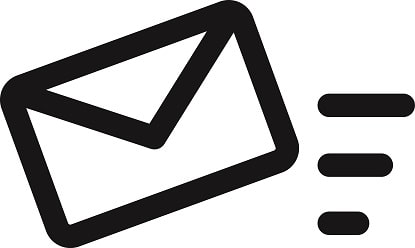先日、お客様よりYahoo!メールがWindowsで送受信ができないとのお問い合わせをいただきました。
以前、同じようなトラブルのお問い合わせがありましたが、お客様にヒアリングしたところ、今回は同じプロバイダーではなさそうです。(※以前、お問い合わせのあった案件では、OCNの送受信サーバーの変更による不具合でした。)
>>以前の事例のブログ記事はこちら↓
早速、お伺いして調査したところ、『Yahoo!メール』(※メールアドレスが『~@yahoo.co.jp』の形式)をメールソフト(Windows Live Mail 2012)でお使いの状況でした。
Yahoo!の公式ページに、セキュリティ強化のために2021年1月19日をもって従来までの送受信認証方式の設定を変更しますとの案内があります。
>>『Yahoo!メールをより安全にご利用いただくためのメールソフト設定(送受信認証方式)変更のお願い』(※Yahoo公式ページ)
内容を確認していくと、どうやら送受信の『ポート番号』と『SSL(暗号化)』の設定が変更になったことがわかりました。
お客様のパソコンの設定を確認すると、そのあたりの設定が古いままとなっていましたので、アカウントの設定を新しい設定に修正し、無事送受信ができるようになりました。
↓下記にYahoo!の公式ページからの抜粋を載せておきます。
■ メールソフト設定(送受信認証方式)変更方法
受信認証方式を「POP」から「IMAP」に変更、送信認証方式「SMTP」のポート番号は下表をご参照の上、変更をお願いいたします。
| IMAP・SMTP 設定 | |
|---|---|
| 受信メール(IMAP)サーバー | imap.mail.yahoo.co.jp |
| 受信メール(IMAP)通信方法 | SSL(暗号化) |
| 受信メール(IMAP)ポート番号 | 993 |
| 送信メール(SMTP)サーバー | smtp.mail.yahoo.co.jp |
| 送信メール(SMTP)通信方法 | SSL(暗号化) |
| 送信メール(SMTP)ポート番号 | 465 |
なお、メールソフトの製品やバージョンによっては「IMAP」を設定できない場合があります。その場合は下表をご参照の上、「POP」の暗号化ポートに変更をお願いいたします。
| POP 設定 | |
|---|---|
| 受信メール(POP)サーバー | pop.mail.yahoo.co.jp |
| 受信メール(POP)通信方法 | SSL(暗号化) |
| 受信メール(POP)ポート番号 | 995 |
※ 上記認証方式への変更が完了されていない場合、2021年1月19日以降はメールソフトでYahoo!メールを受信することができずエラーメッセージが表示されます。
※ 「POP」「IMAP」「SMTP」とは、Outlook や iOS 標準メールアプリ、Gmailアプリなどのメールソフトを利用してYahoo!メールを送受信する時に使う仕組みです。
※Yahooの公式ページから引用
なお、お客様が『Windows Live Mail 2012』をご利用でしたので、既にマイクロソフトのサポートが終了してしまっていることをお伝えし、幸いにもパソコン内に『Outlook』がインストールされていましたので、今後は『Outlook』をお使いになるようお勧めしつつアカウントの設定をして作業完了となりました。
メールの設定については、プロバイダー等から変更のお知らせが事前に発表されるはずですが、見落としてしまったり気付かないままになってしまいがちです。
今後も、同様に設定変更が必要となるケースが増えてくるかもしれませんので、一度ご利用のプロバイダーのホームページやサポートページをチェックしておくのが良いかもしれません。
設定変更にご不安のある場合や、実際にメールの送受信ができなくなってしまった場合は、当店『相模原市の出張パソコン修理屋さん』までお気軽にお問い合わせ下さい。
▼トップページへ戻る
相模原市の出張パソコン修理屋さん|出張1,000円格安PC修理はこちら